win10网络ip地址怎么改 win10系统如何修改电脑IP地址设置
更新时间:2023-09-13 11:36:49作者:yang
win10网络ip地址怎么改,在使用Win10系统时,有时候我们需要修改电脑的IP地址设置,以满足我们的特定需求,IP地址是在网络中唯一标识我们的计算机的一串数字,它决定了我们能否顺利连接到互联网,并与其他设备进行通信。对于一些用户来说,修改IP地址可能会有一些困惑和难度。Win10系统中究竟如何改变网络IP地址呢?让我们一起来探索一下。
步骤如下:
1.进入win10系统的桌面,右击桌面右下角的网络图标。在弹出的小窗口中选择打开网络和internnet设置选项。

2.接着进入到设置界面,在右侧的区域选择更改适配器选项,如图所示:
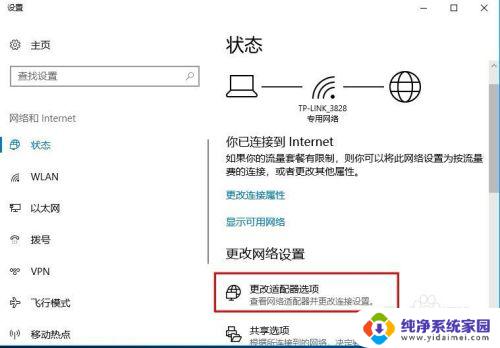
3.接着进入到网络连接的界面,如果你是用的无线就选择无线是连接图标。如果是有线就选择本地连接的图标,这里以无线网络连接为例,右击图标,在弹出的右键菜单中选择属性选项。
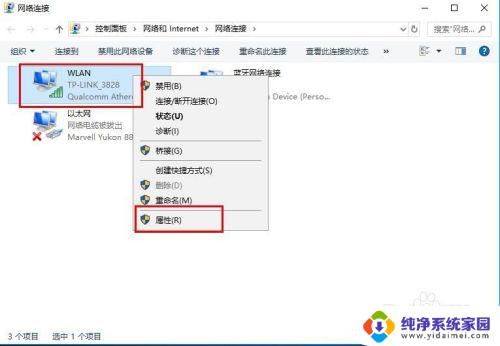
4.接着进入到无线网络的设置界面,选择列表中internet协议版本4,然后选择右下角的属性选项。
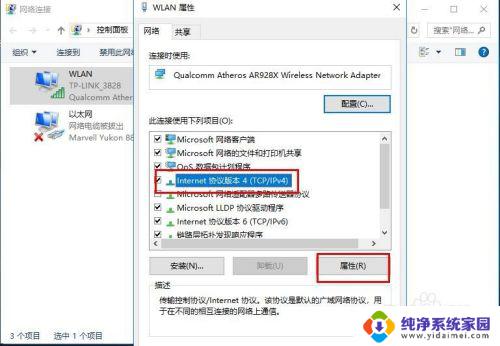
5.接着进入到设置ip地址的界面,选择使用下面的ip地址选项。然后在ip地址中输入你要更改的ip地址,输入好后点击界面的确定选项,才能保存设置。
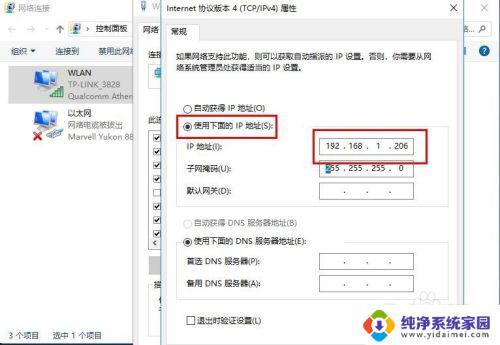
6.成功设置好ip之后,回到无线网络图标,可以查看无线网络的状态详细信息,这里就可以看到我们更改的ip地址了。
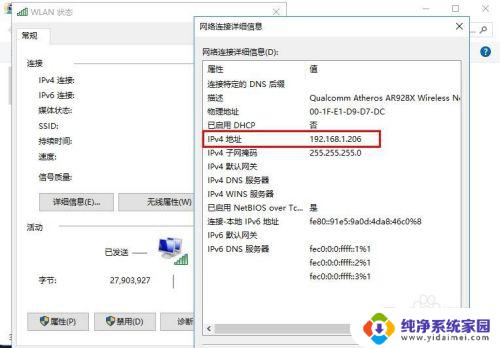
以上是关于如何更改win10网络IP地址的全部内容,如果您还有不清楚的地方,可以参考小编提供的步骤进行操作,希望能对大家有所帮助。
win10网络ip地址怎么改 win10系统如何修改电脑IP地址设置相关教程
- win10电脑改ip地址怎么改 win10系统如何修改电脑IP地址设置
- win10怎么更改网络ip地址 Win10电脑如何修改网络IP地址
- ip地址更改 win10 win10系统如何修改电脑IP地址设置
- win10改网络ip win10系统如何修改电脑IP地址设置
- win10的ip地址怎么改 win10系统如何修改电脑的动态IP地址
- win10如何修改本地ip win10系统如何修改电脑IP地址设置
- win10修改本地ip win10系统如何修改电脑IP地址设置
- 以太网ip地址怎么修改 Win10如何设置本机以太网IP地址
- win10怎么切换ip地址 win10系统如何修改电脑静态IP地址
- windows 改ip地址 Win10系统如何修改IP地址
- 怎么查询电脑的dns地址 Win10如何查看本机的DNS地址
- 电脑怎么更改文件存储位置 win10默认文件存储位置如何更改
- win10恢复保留个人文件是什么文件 Win10重置此电脑会删除其他盘的数据吗
- win10怎么设置两个用户 Win10 如何添加多个本地账户
- 显示器尺寸在哪里看 win10显示器尺寸查看方法
- 打开卸载的软件 如何打开win10程序和功能窗口